

スポットカラーは、一貫した色を実現し、ロゴやハウススタイルカラーでよく使用されます。
Settings Editor でスポット カラーを作成する手順については、以下を参照してください。
Settings Editor を開き、次に移動します。.
 「[スポットカラー] 」 タブ
「[スポットカラー] 」 タブ「[追加] 」をクリックします。
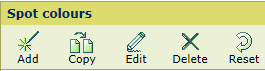 「[スポットカラー] 」メニュー
「[スポットカラー] 」メニュースポット カラーの名前を入力します。
[入力モード] 設定を使用して、[CMYK] を選択します。
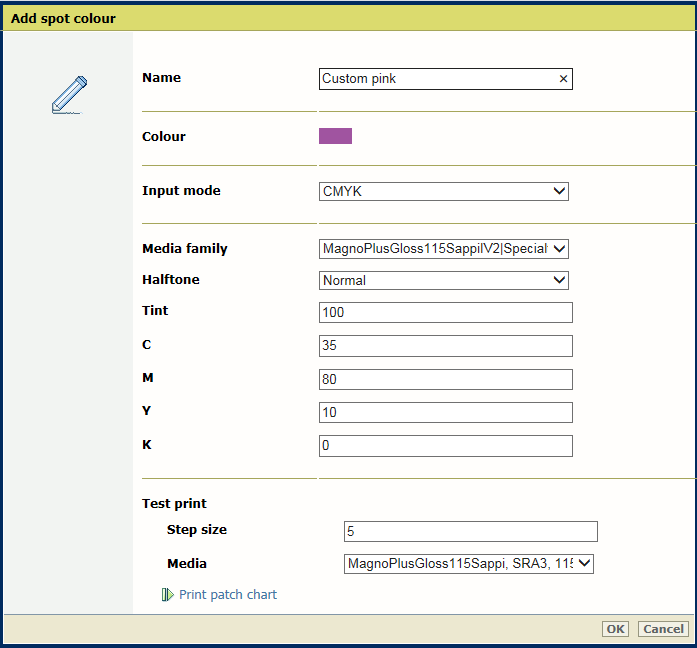 スポットカラーの追加
スポットカラーの追加「[用紙ファミリー] 」ドロップダウン リストを使用して、用紙ファミリー - 用紙印刷モードの組み合わせを選択します。
値(%)を「[色合い] 」フィールドに入力します。
値を「[C] 」、「[M] 」、「[Y] 」、「[K] 」の各フィールドに入力します。
「[OK] 」をクリックします。
スポット カラー定義はカスタム スポット カラー ライブラリに保存されます。
「[追加] 」をクリックします。
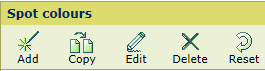 「[スポットカラー] 」メニュー
「[スポットカラー] 」メニュースポットカラーの名前の入力
[入力モード] 設定を使用して、[CIELAB] を選択します。
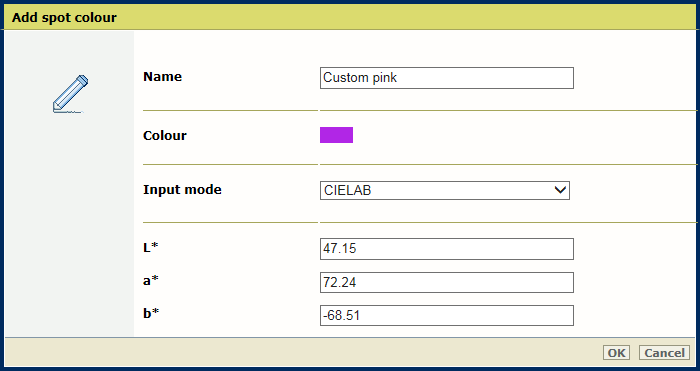
値を「[L*] 」、「[a*] 」、「[b*] 」の各フィールドに入力します。
「[OK] 」をクリックします。
スポット カラーはカスタム スポット カラー ライブラリに保存されます。
スポット カラーに「[CMYK] 」値を追加し、特定の用紙ファミリー - 用紙印刷モードの組み合わせに適用できます。
ライブラリのドロップダウンリストで [カスタム ライブラリ] を選択します。
「[CMYK] 」スポット カラーをクリックします。
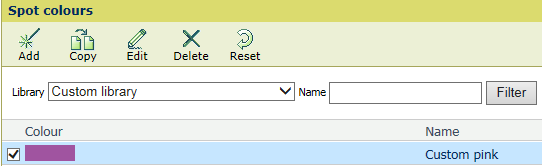
「[編集] 」をクリックします。
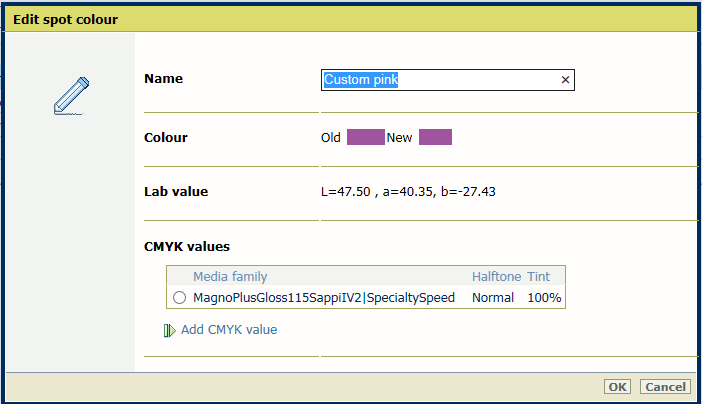 スポットカラーの Lab 値
スポットカラーの Lab 値「[CMYK 値を追加] 」をクリックします。
新しい用紙ファミリー - 用紙印刷モードの組み合わせを選択します。
新しい組み合わせが一覧表示されます。
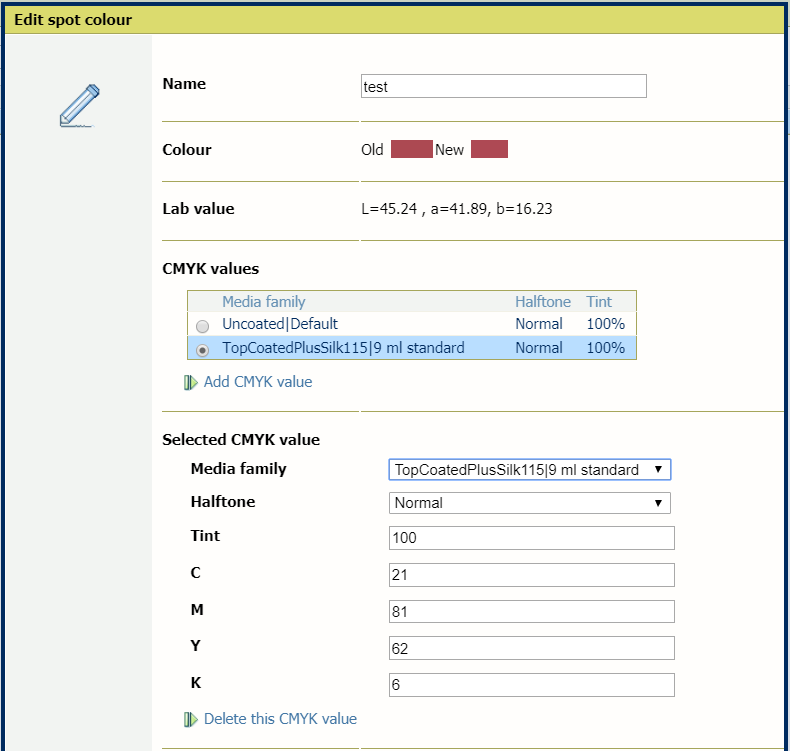
値(%)を「[色合い] 」フィールドに入力します。
「[OK] 」をクリックします。
用紙ファミリー - 用紙印刷モードの組み合わせが追加されます。
[旧] カラー パッチは、Lab 定義のカラー レンダリングです。[新] カラー パッチには、用紙ファミリー - 用紙印刷モードの組み合わせの CMYK 値のレンダリングが表示されます。
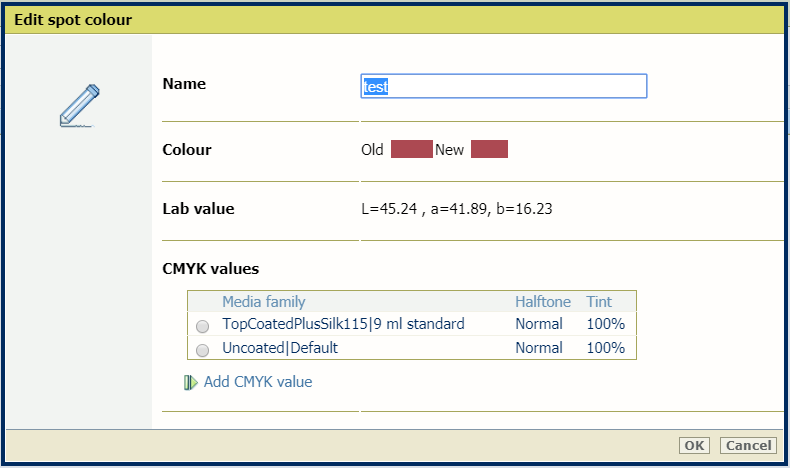
カスタムスポットカラーのみ削除できます。
CMYK 値を評価するには、[テスト プリント] 設定を使用します。
 パッチ チャートをプリント
パッチ チャートをプリント[刻み幅] 設定を使用して、パッチ変化の度合いを定義します。
「[用紙] 」ドロップダウン リストを使用して、用紙ファミリー - 用紙印刷モードの組み合わせの用紙を選択します。
「[パッチ チャートをプリント] 」をクリックして、チャートを印刷します。